Anda telah membuat gambar dengan gaya komik dan sekarang ingin memperkuat permainan cahaya di latar belakang Anda secara halus? Sebuah overglow dapat membantu membuat gambar Anda terlihat lebih hidup dan menghubungkan elemen-elemen secara harmonis. Dalam panduan ini, saya akan menunjukkan kepada Anda bagaimana menambahkan overglow menggunakan alat sederhana di Photoshop untuk mengoptimalkan gambar secara keseluruhan. Mari kita langsung mulai!
Intisari Penting
- Overglow menambahkan sumber cahaya dinamis dan membuat gambar Anda bersinar.
- Dengan melukis di lapisan baru, Anda mempertahankan kontrol atas hasilnya.
- Anda dapat menyesuaikan opasitas untuk mengatur intensitas overglow.
Petunjuk Langkah-demi-Langkah
Pertama, Anda harus memastikan bahwa gambar Anda memiliki elemen yang diinginkan dan Anda siap untuk bekerja dengan overglow. Langkah pertama yang perlu Anda lakukan adalah membuat lapisan kosong baru.
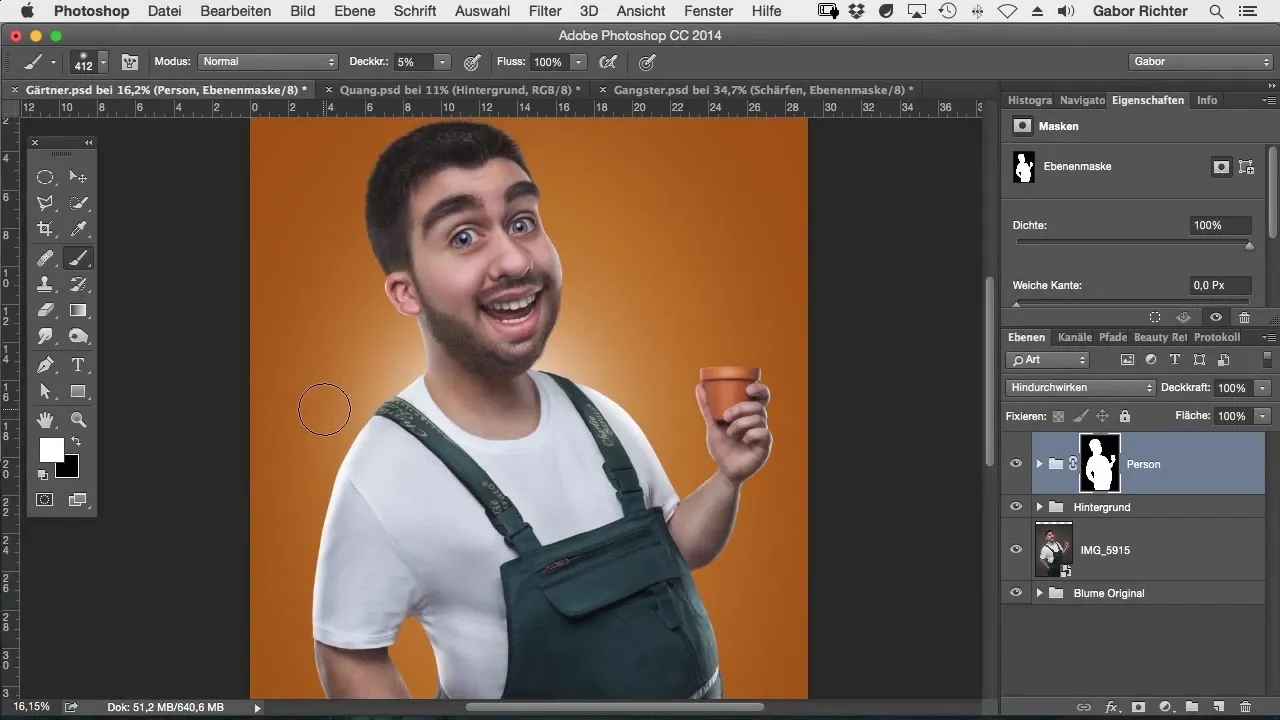
Berikan nama lapisan ini sebagai "Overglow". Dengan cara ini Anda menjaga keteraturan dan tahu persis di mana Anda membuat perubahan. Dengan lapisan baru ini, Anda memiliki fleksibilitas untuk melakukan perubahan tanpa mempengaruhi gambar utama Anda.
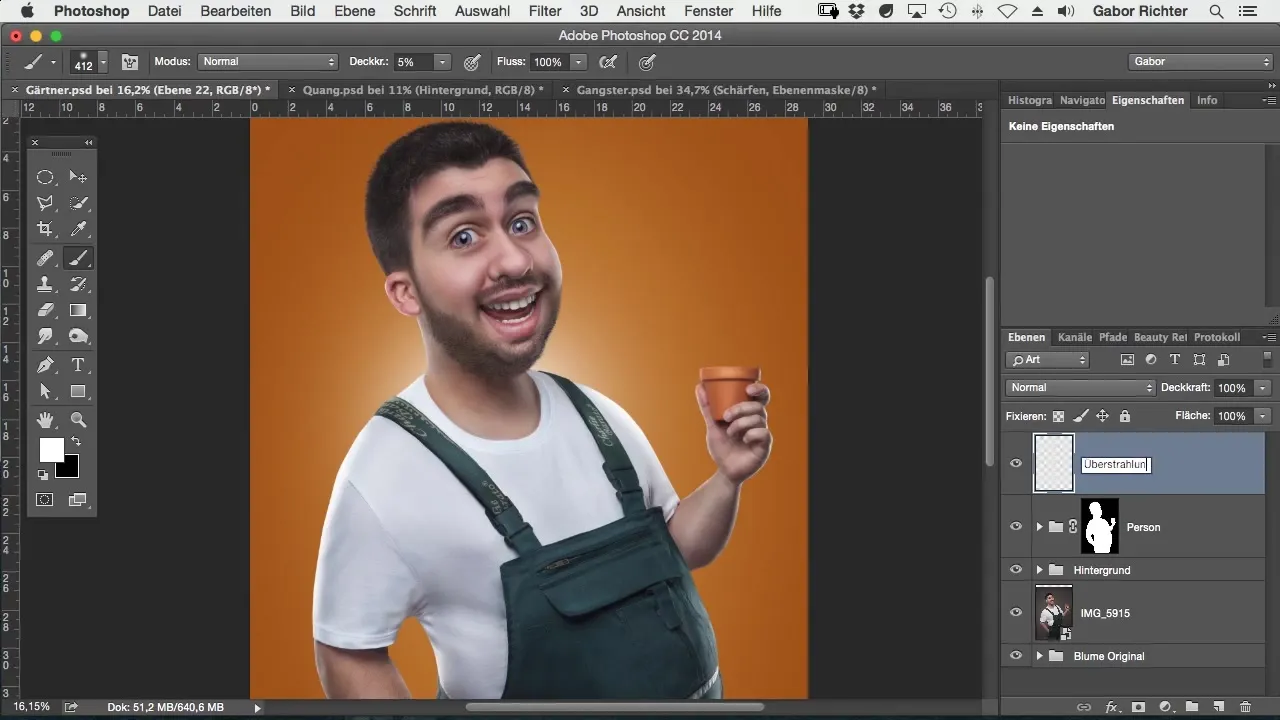
Sekarang Anda siap untuk langkah berikutnya. Pilih alat kuas. Untuk mencapai overglow yang lembut, Anda harus mengatur opasitas kuas pada 5%. Pengaturan ini memungkinkan Anda untuk membangun overglow secara bertahap dan mengontrol seberapa banyak cahaya yang Anda masukkan ke dalam gambar.
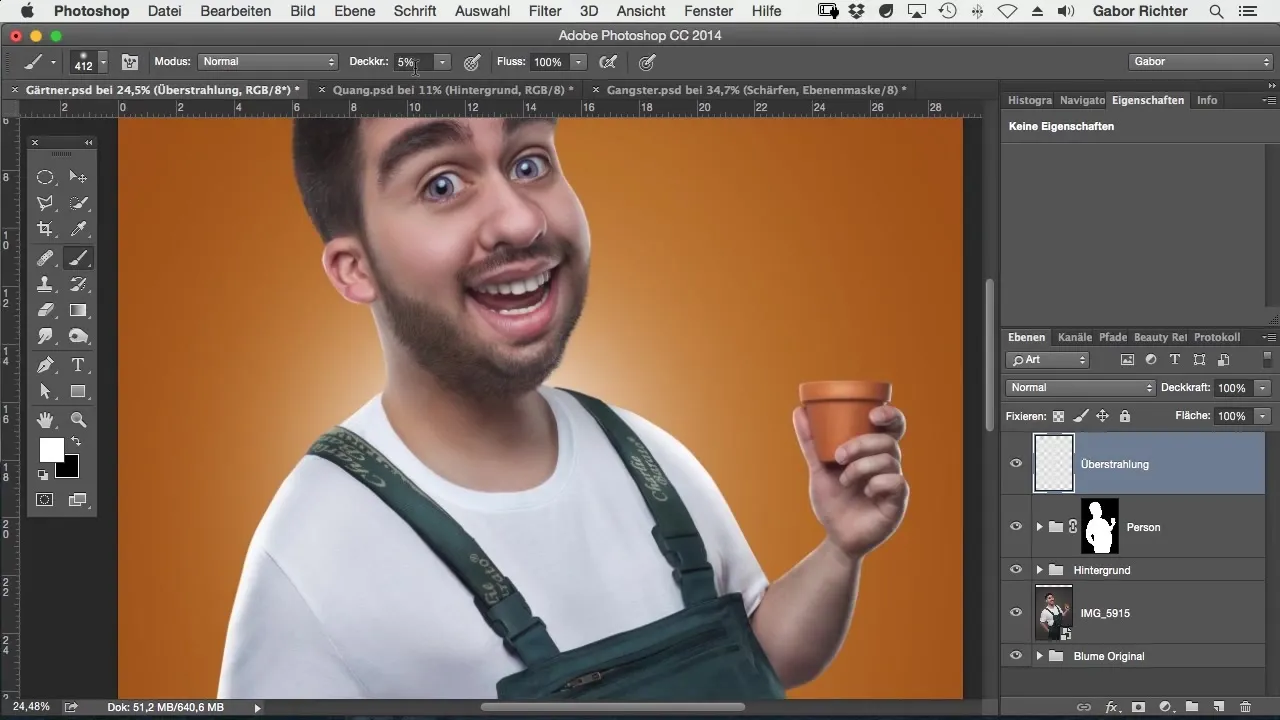
Agar overglow Anda terlihat baik, pilih warna putih sebagai warna depan. Dengan warna ini, Anda dapat mencapai efek cahaya yang efektif. Sekarang mulai lukiskan titik-titik kecil secara bervariasi di lapisan baru. Fokuskan perhatian Anda pada area kunci seperti leher atau dagu karakter dalam gambar. Area ini menangkap dan memantulkan cahaya dengan sangat baik.
Pastikan bahwa overglow tidak terlalu kuat. Jika Anda merasa bahwa itu terlalu banyak, Anda dapat mengurangi opasitas lapisan. Atur hingga sekitar 50% untuk mendapatkan efek yang lebih halus yang tidak mengalahkan gambar.
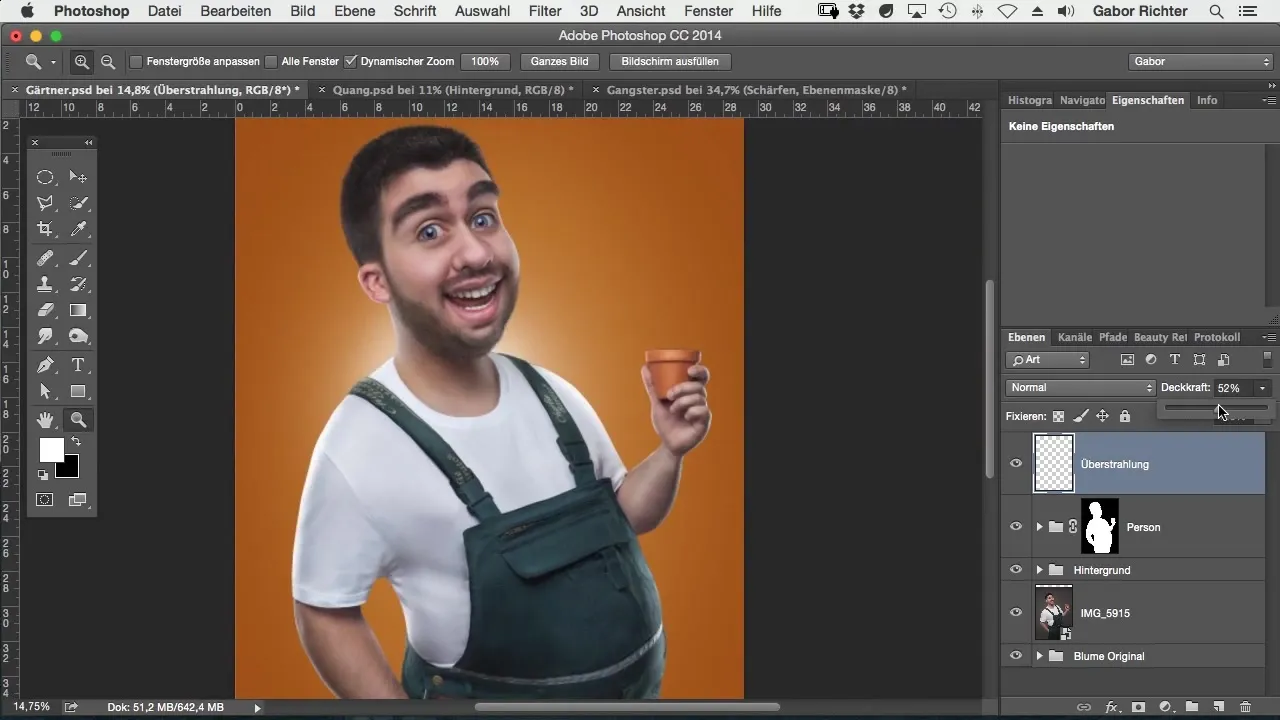
Anda juga diperbolehkan untuk mengambil kebebasan dalam memperbaiki area lain dari gambar dengan menambahkan overglow di sana sini. Mungkin Anda telah memperhatikan bahwa saya juga melukis di punggung. Permainan cahaya yang lembut di sana dapat membuat gambar ini bersinar dan terlihat lebih hidup.
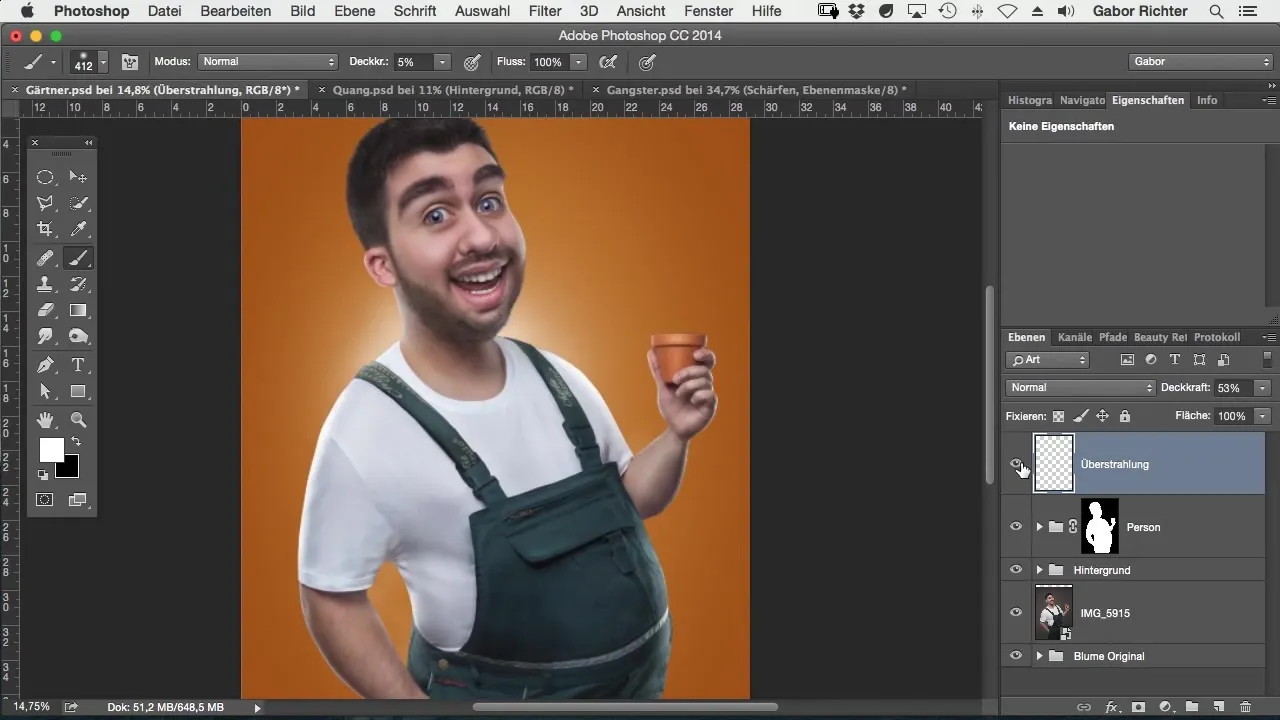
Ingatlah, sedikit lebih baik. Detil-detil kecil ini sangat berkontribusi pada dampak keseluruhan gambar dan memberikan lebih banyak kedalaman dan kehidupan. Meskipun itu adalah langkah kecil, teknik ini membuat gambar Anda menjadi lebih menarik dan menarik perhatian.
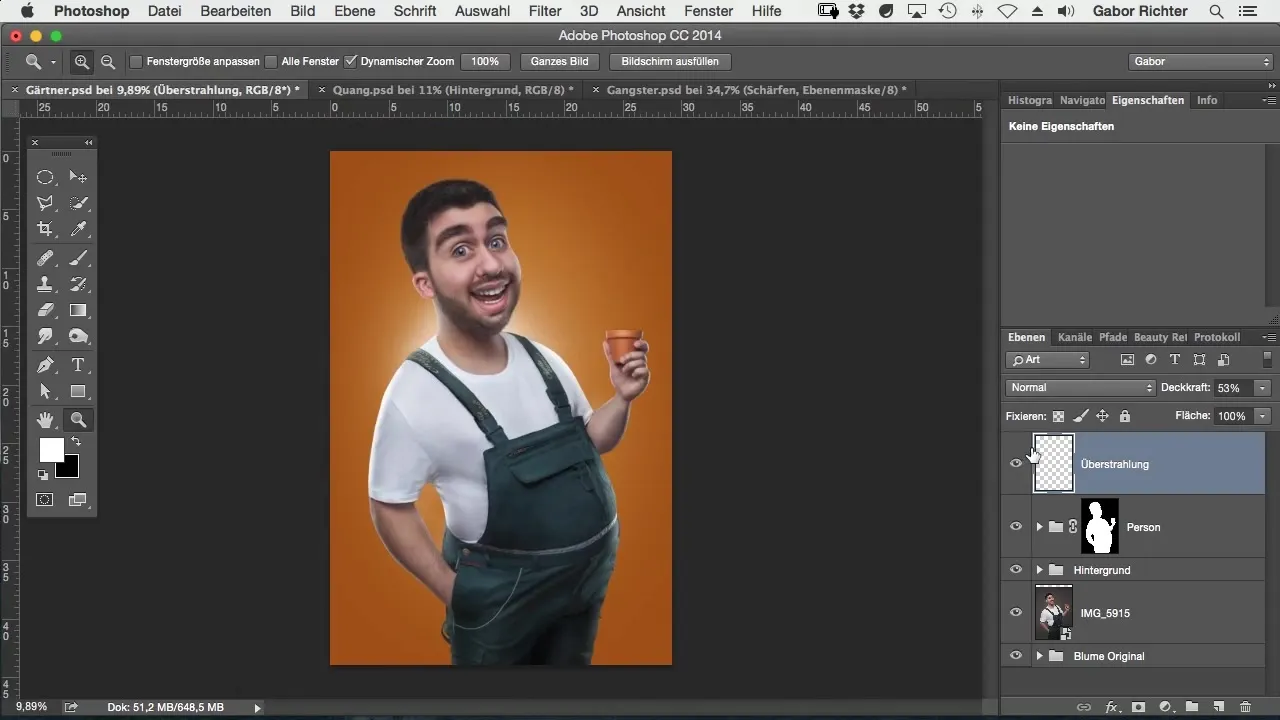
Jika Anda merasa overglow terlalu intens, Anda selalu dapat kembali dan mengurangi opasitas atau menghapus beberapa titik untuk menemukan keseimbangan yang diinginkan. Penting bahwa Anda merasa puas dengan hasilnya dan gambar memiliki aura yang tepat.
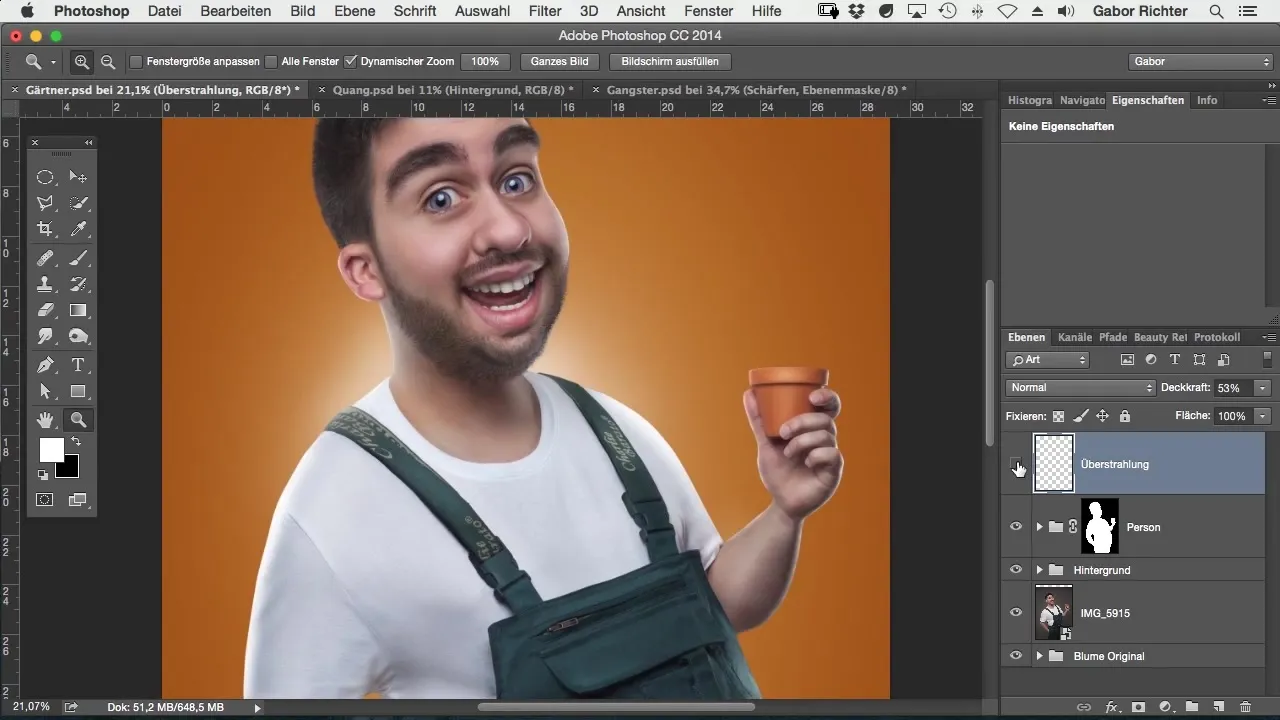
Salah satu cara hebat untuk meningkatkan overglow Anda adalah dengan menggunakannya bersamaan dengan strip cahaya yang ada di gambar. Pastikan bahwa overglow bekerja secara harmonis dengan cahaya yang sudah ada dalam gambar Anda.
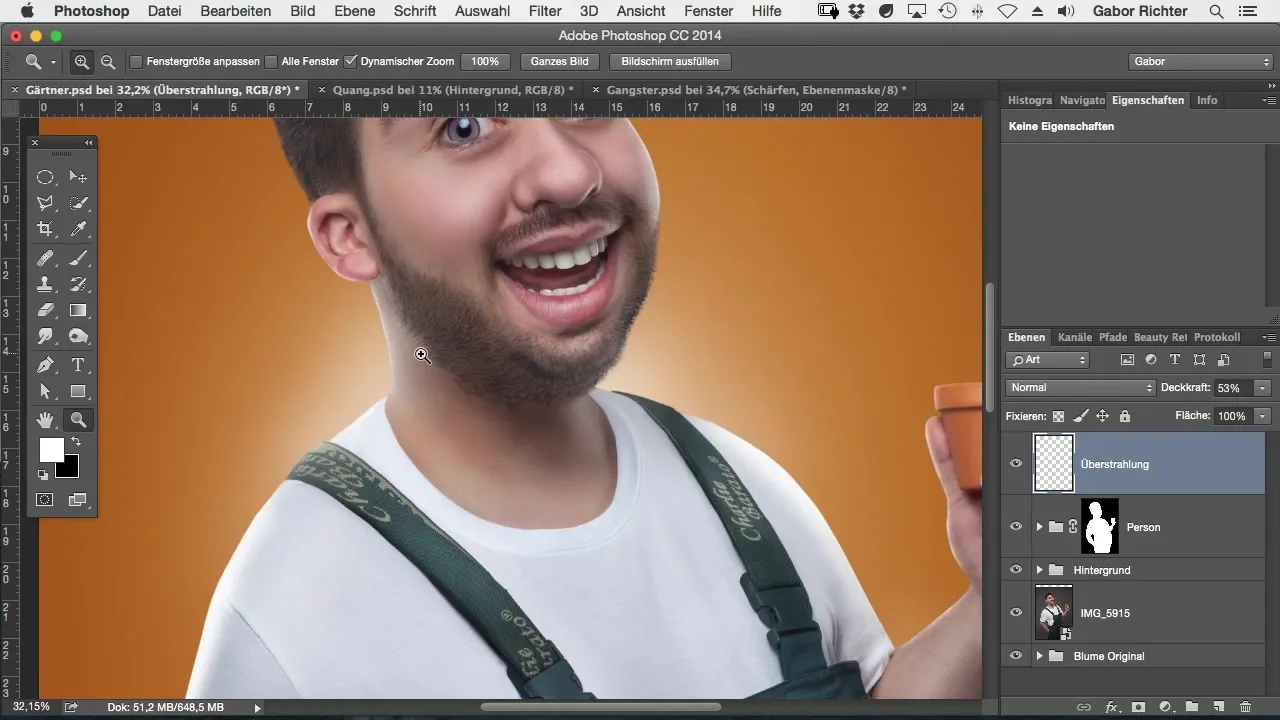
Ringkasan – Teknik Overglow untuk Gaya Komik di Photoshop
Menambahkan overglow di Photoshop dapat mengubah gambar komik Anda menjadi dimensi baru cahaya. Dengan alat dan teknik yang tepat, Anda dapat menciptakan efek cahaya yang halus tetapi efektif yang membuat seni Anda terlihat hidup.
Pertanyaan yang Sering Diajukan
Bagaimana cara mengubah opasitas kuas?Pergi ke opsi kuas dan atur opasitas ke persentase yang diinginkan.
Bisakah saya membuat overglow dalam warna lain?Ya, Anda dapat menggunakan warna apa pun, tetapi putih memberikan efek refleksi cahaya terbaik.
Apa yang harus saya lakukan jika saya tidak puas dengan hasilnya?Anda dapat menyesuaikan opasitas overglow atau menghapus titik-titik dengan alat penghapus dan melukis ulang.


